Vienkārša un ātra Android sakņu rokasgrāmata

Pēc Android tālruņa saknes piekļuves iegūšanas jums ir pilnīga piekļuve sistēmai un varat palaist daudzu veidu lietotnes, kurām nepieciešama saknes piekļuve.
Kad Google 2022. gada beigās izlaida Android 12 atjauninājumu, tas bija viens no radikālākajiem Android pārveidojumiem, kādu esam redzējuši. Tāpat kā #HoloYolo dienas, Android 12 piedāvā pilnīgi atšķirīgu izskatu nekā tas, pie kā jūs, iespējams, esat pieradis.
Lielāko daļu no tā var attiecināt uz Google ieviešanu Material You. Vienkāršāk sakot, Material You ir iebūvēts tēmu veidošanas dzinējs, kas var izmantot jūsu esošos tapetes, lai smeltos iedvesmu. Pielāgojot ierīces izskatu un darbību, varēsiet izvēlēties no krāsu paletes, kas sastāv no diezgan daudzām dažādām opcijām.
Šīs krāsas parādīsies pēc izmaiņu veikšanas visā operētājsistēmā. Tas ietver nelielas lietas, piemēram, pogu krāsas ātro iestatījumu panelī. Bet arī dažādās lietojumprogrammās. Mēs pat redzam arvien vairāk lietotņu, kas tiek izlaistas ar Material You atbalstu, radot saliedētību, ko mēs vēl neesam redzējuši operētājsistēmā Android.
Vai varat mainīt Android 12 bloķēšanas ekrāna pulksteni?
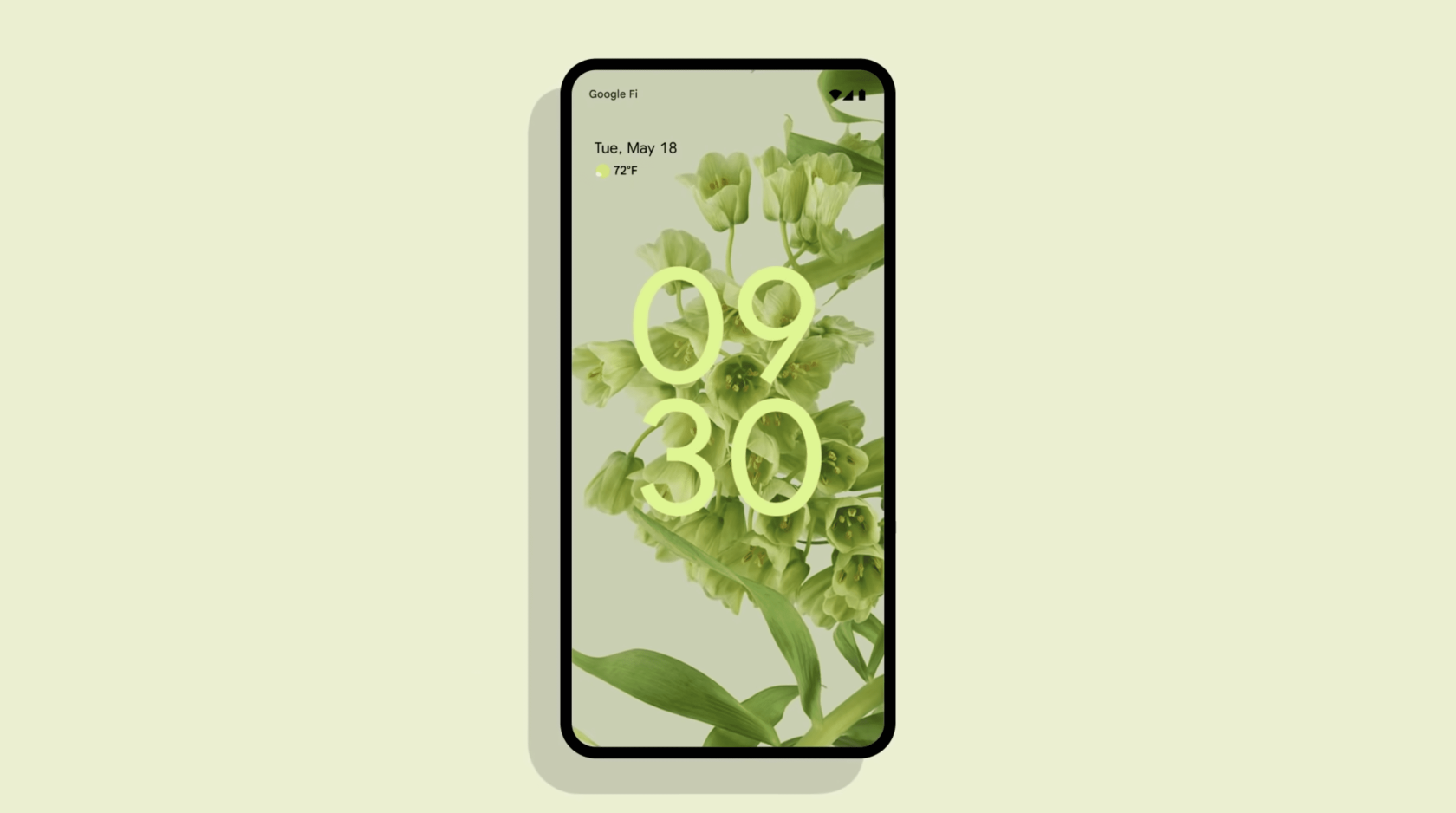
Lai gan Android 12 pielāgošanas iespējas ir absolūti neticamas, joprojām bija dažas lietotāju sūdzības. Par visām lieliskajām lietām, ko Google mainīja operētājsistēmā, tika pieņemti citi lēmumi, kuriem vienkārši nebija jēgas.
Visspilgtākais piemērs tam ir Android 12 bloķēšanas ekrāna pulkstenis. Kad Android 12 pirmo reizi kļuva pieejams Pixel tālruņos, lielais bloķēšanas ekrāna pulkstenis izskatījās nepatīkams. Tas aizņem lielāko daļu jūsu bloķēšanas ekrāna. Kas gandrīz padara jūsu bloķēšanas ekrāna fona tapeti neiespējamu redzēt un/vai baudīt.
Diemžēl Google nebija tālredzības, lai iekļautu dažas pielāgošanas iespējas. Tas ir radījis Android 12 lietotājus ārkārtīgi neapmierinātos, liekot viņiem meklēt dažādus risinājumus.
Kā nomainīt Android 12 bloķēšanas ekrāna pulksteni
Tomēr pēc marta Android drošības atjauninājuma Google beidzot uzklausīja visas sūdzības. Un, ja jums rodas jautājums: “Vai varat mainīt Android 12 bloķēšanas ekrāna pulksteni, jums beidzot ir paveicies, un rīkojieties šādi:
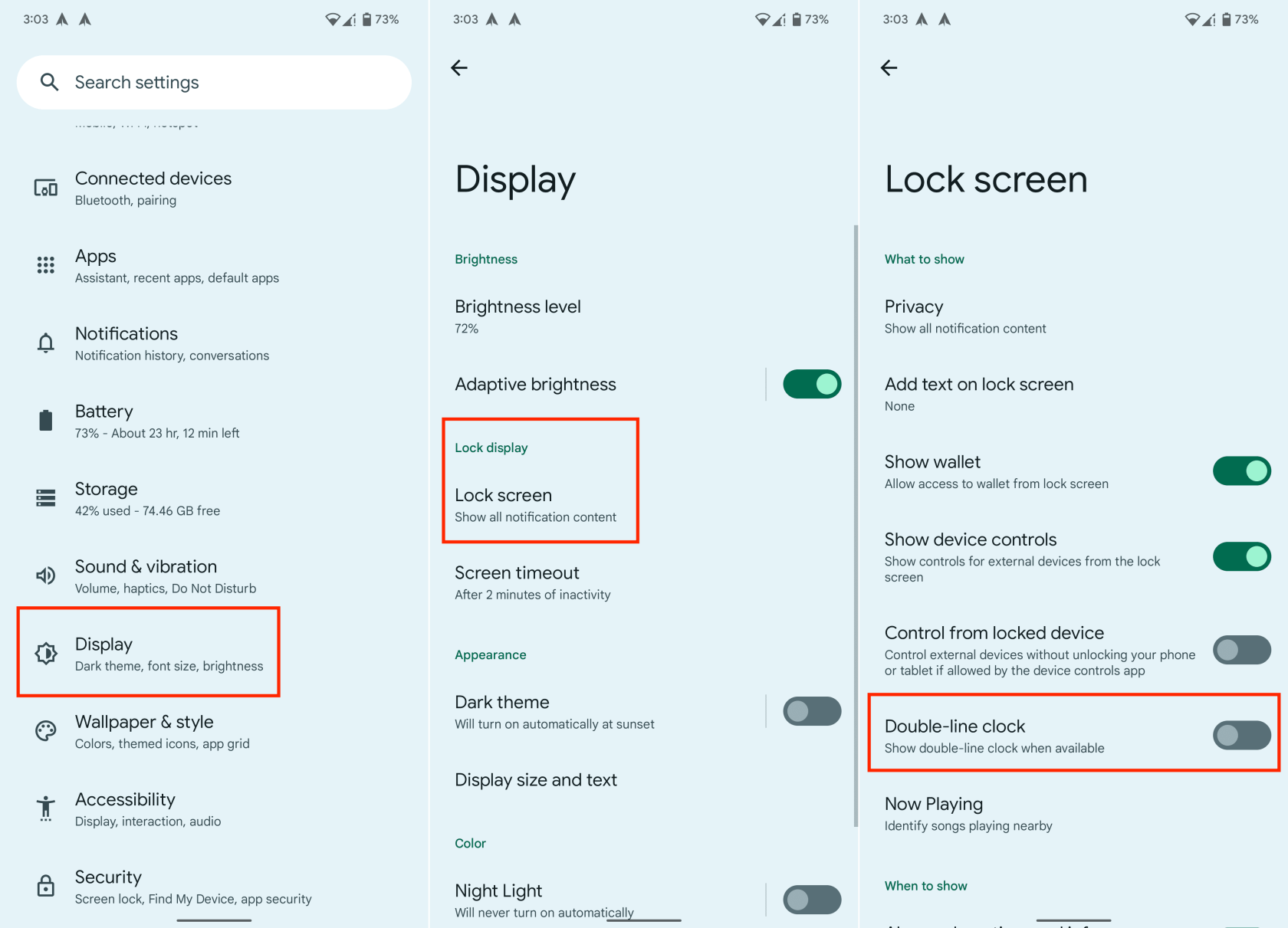
Mēs to pārbaudījām savā Pixel 6 Pro tālrunī, kurā darbojas operētājsistēma Android 13 Beta, un varam apstiprināt, ka šīs darbības patiešām ir pieejamas. Viss, kas jums jādara, ir pārliecināties, ka jūsu ierīcē esat atjaunināts uz jaunāko Android versiju.
Kad šīs darbības būs pabeigtas, varēsiet bloķēt tālruni, lai pārliecinātos, ka izmaiņas ir patiešām ieviestas. Varat atbrīvoties no visiem iespējamiem risinājumiem, kas jums bija jārisina pagātnē.
Secinājums
Pārsteidzoši, vienkāršākais risinājums bija tikai lietotnes izmantošana, kas ietvēra pastāvīgu paziņojumu. Tas liek divrindu pulkstenim sarukt, taču, par laimi, jums vairs nav jārisina nepārtraukta paziņojuma radītie traucējumi. Kādas izmaiņas jūs veiksiet? Atstājiet savu komentāru zemāk.
Pēc Android tālruņa saknes piekļuves iegūšanas jums ir pilnīga piekļuve sistēmai un varat palaist daudzu veidu lietotnes, kurām nepieciešama saknes piekļuve.
Android tālruņa pogas nav paredzētas tikai skaļuma regulēšanai vai ekrāna aktivizēšanai. Ar dažām vienkāršām izmaiņām tās var kļūt par īsinājumtaustiņiem ātrai fotoattēla uzņemšanai, dziesmu izlaišanai, lietotņu palaišanai vai pat ārkārtas funkciju aktivizēšanai.
Ja atstājāt klēpjdatoru darbā un jums steidzami jānosūta ziņojums priekšniekam, ko jums vajadzētu darīt? Izmantojiet savu viedtālruni. Vēl sarežģītāk — pārvērtiet savu tālruni par datoru, lai vieglāk veiktu vairākus uzdevumus vienlaikus.
Android 16 ir bloķēšanas ekrāna logrīki, lai jūs varētu mainīt bloķēšanas ekrānu pēc savas patikas, padarot bloķēšanas ekrānu daudz noderīgāku.
Android režīms “Attēls attēlā” palīdzēs samazināt video izmēru un skatīties to attēla attēlā režīmā, skatoties video citā saskarnē, lai jūs varētu darīt citas lietas.
Video rediģēšana operētājsistēmā Android kļūs vienkārša, pateicoties labākajām video rediģēšanas lietotnēm un programmatūrai, ko mēs uzskaitām šajā rakstā. Pārliecinieties, ka jums būs skaisti, maģiski un eleganti fotoattēli, ko kopīgot ar draugiem Facebook vai Instagram.
Android Debug Bridge (ADB) ir jaudīgs un daudzpusīgs rīks, kas ļauj veikt daudzas darbības, piemēram, atrast žurnālus, instalēt un atinstalēt lietotnes, pārsūtīt failus, root un flash pielāgotas ROM, kā arī izveidot ierīču dublējumkopijas.
Ar automātisko lietojumprogrammu klikšķināšanu. Jums nebūs daudz jādara, spēlējot spēles, izmantojot lietojumprogrammas vai veicot ierīcē pieejamos uzdevumus.
Lai gan nav brīnumlīdzekļa, nelielas izmaiņas ierīces uzlādes, lietošanas un glabāšanas veidā var būtiski palēnināt akumulatora nodilumu.
Tālrunis, ko daudzi cilvēki šobrīd iecienījuši, ir OnePlus 13, jo papildus izcilai aparatūrai tam ir arī funkcija, kas pastāv jau gadu desmitiem: infrasarkanais sensors (IR Blaster).







